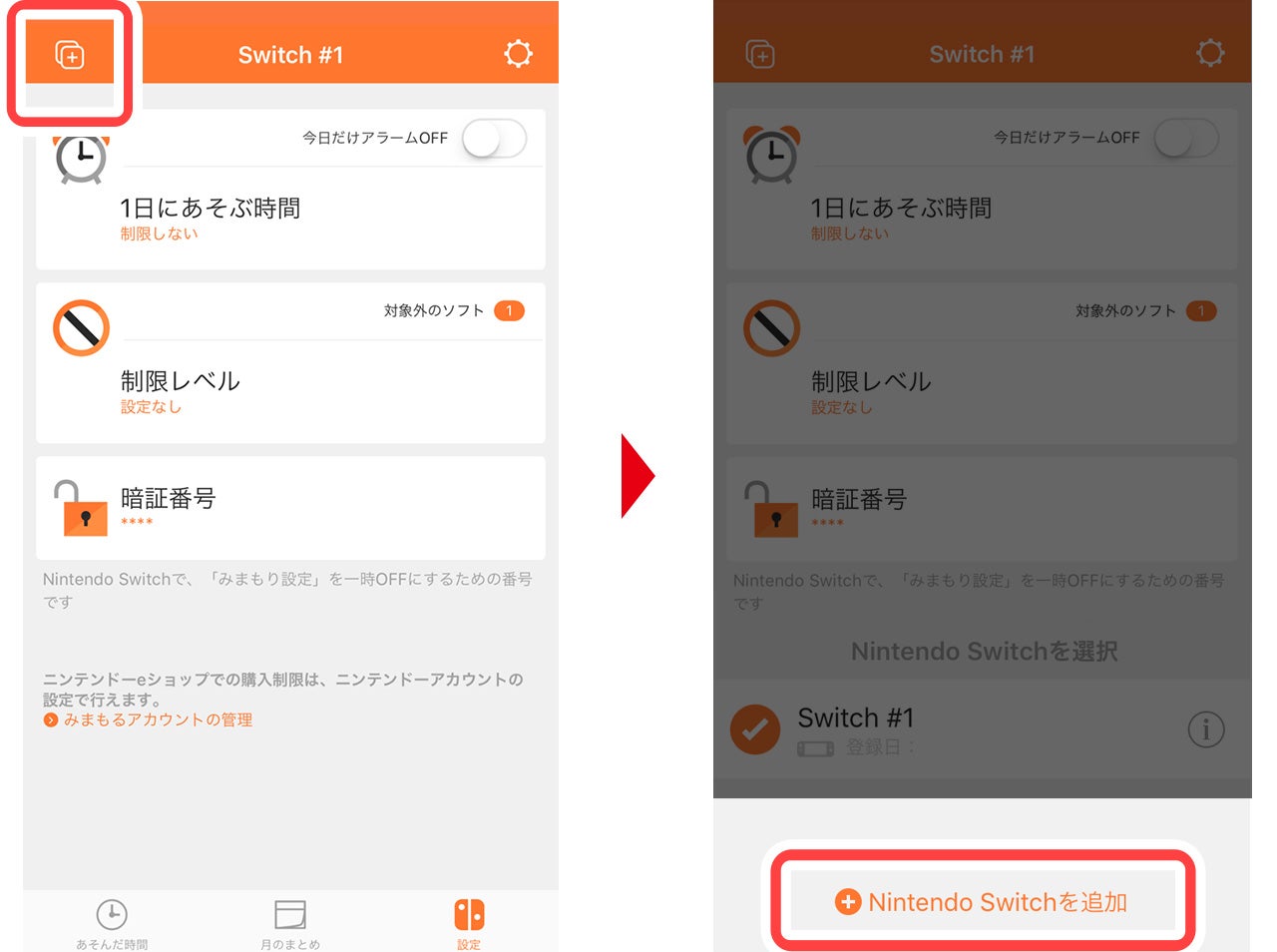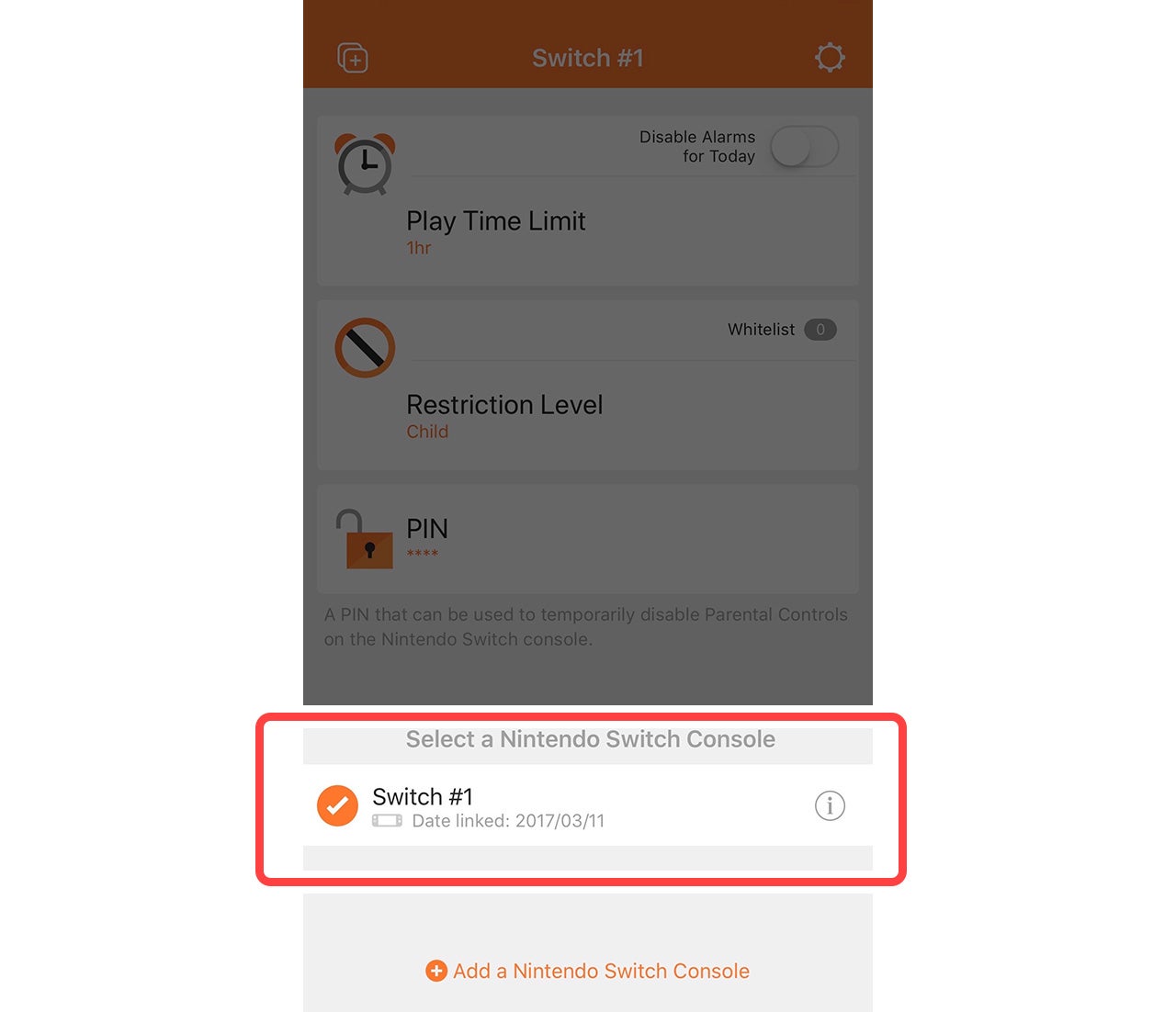Nintendo家長監護Switch™(Parental Controls設定) 之設定變更方法
可透過以下方法暫時關閉或變更智慧型手機應用程式「Nintendo家長監護Switch™」和主機的「 Parental Controls 」設定。
暫時關閉應用程式
請選擇在HOME選單裡顯示的Parental Controls設定圖示。將會顯示識別碼輸入畫面。
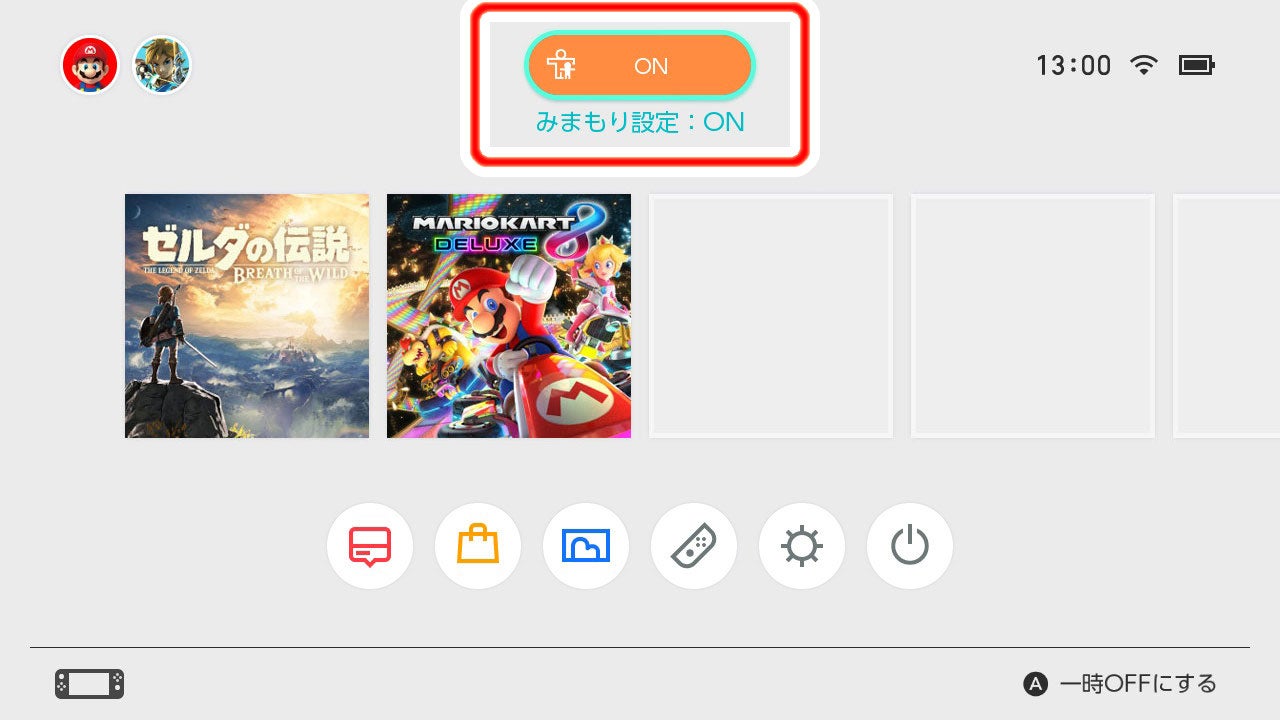
輸入識別碼後,就可暫時關閉Parental Controls設定。
※暫時關閉的狀態會持續至主機進入睡眠模式。

從智慧型手機變更設定
可在「Nintendo家長監護Switch™」的「家長監護設定」裡變更。
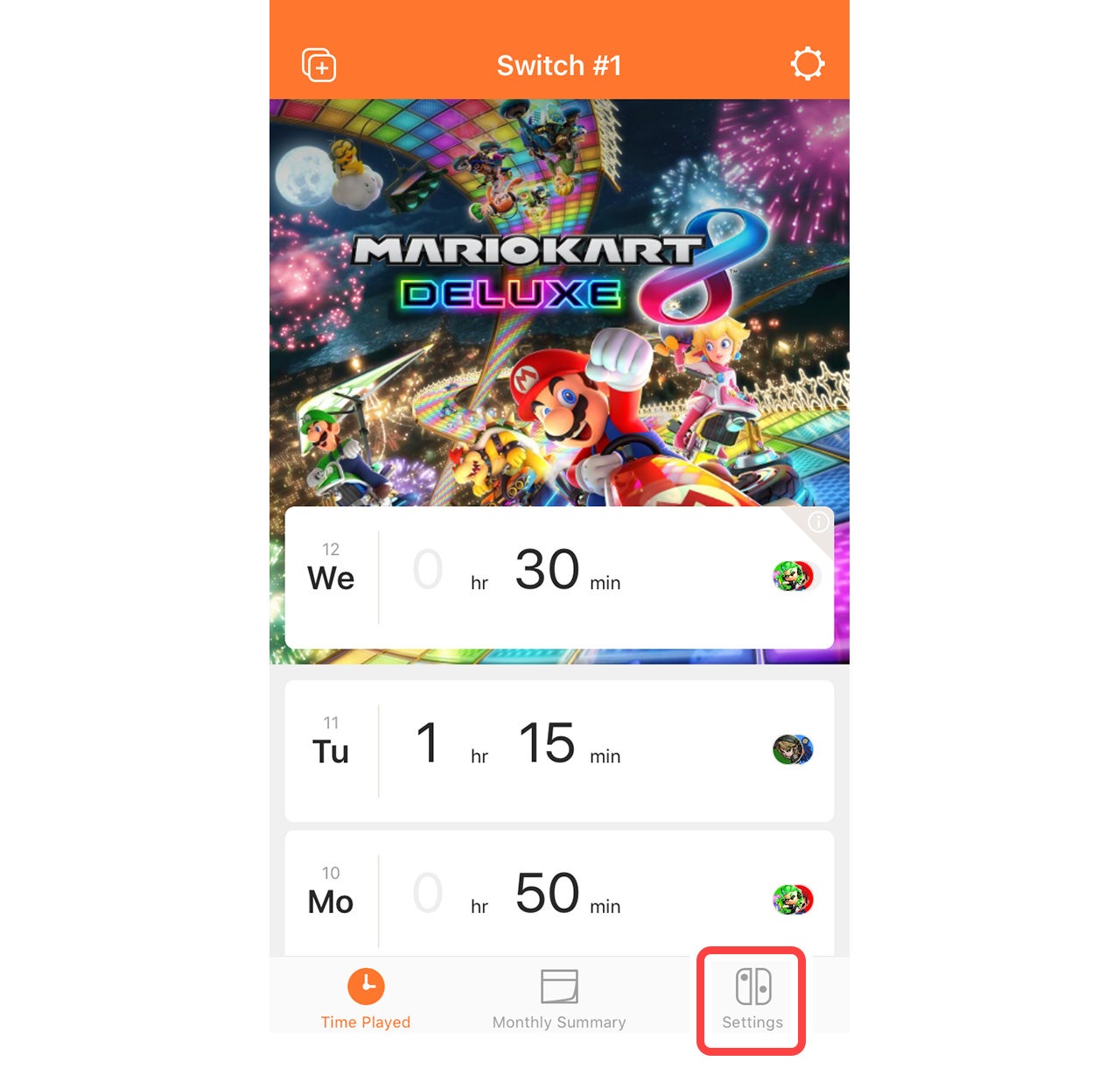
從主機變更設定
可在HOME選單的「設定」→「Parental Controls設定」→「Parental
Controls設定(監護人設下的使用限制)」變更設定。
※和智慧型手機應用程式「Nintendo家長監護Switch™」連動時,無法從主機變更設定。
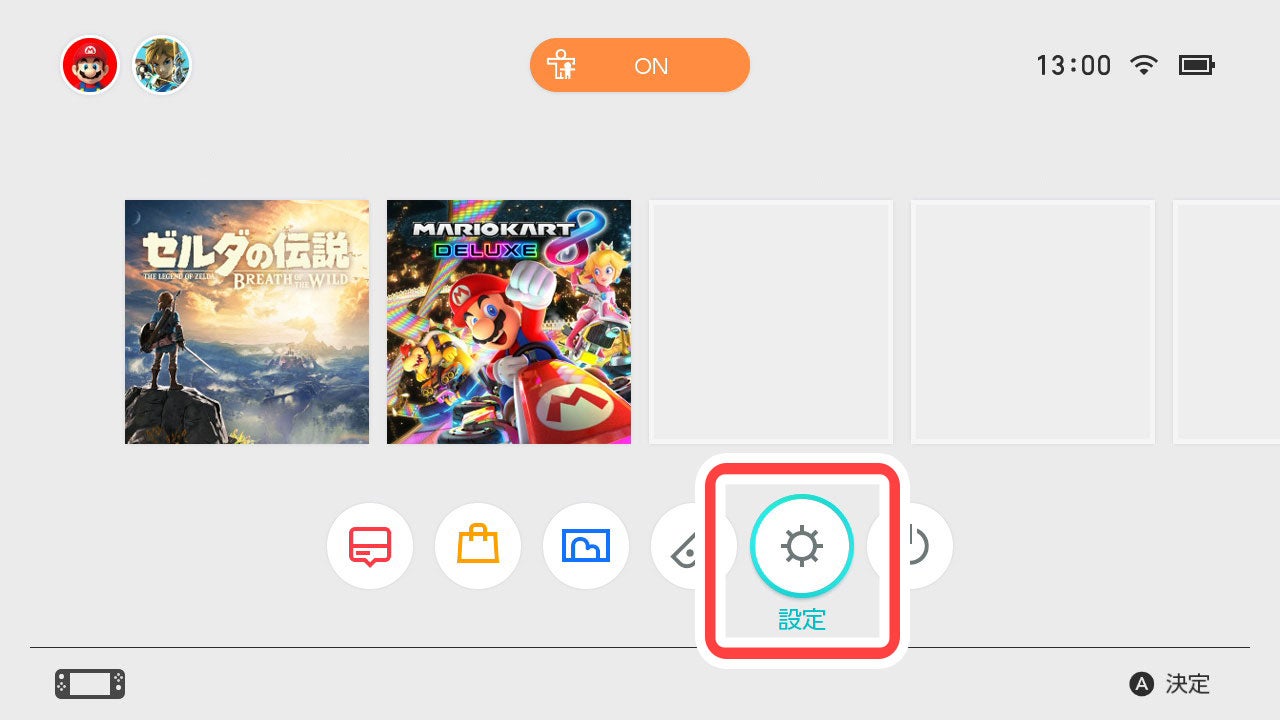
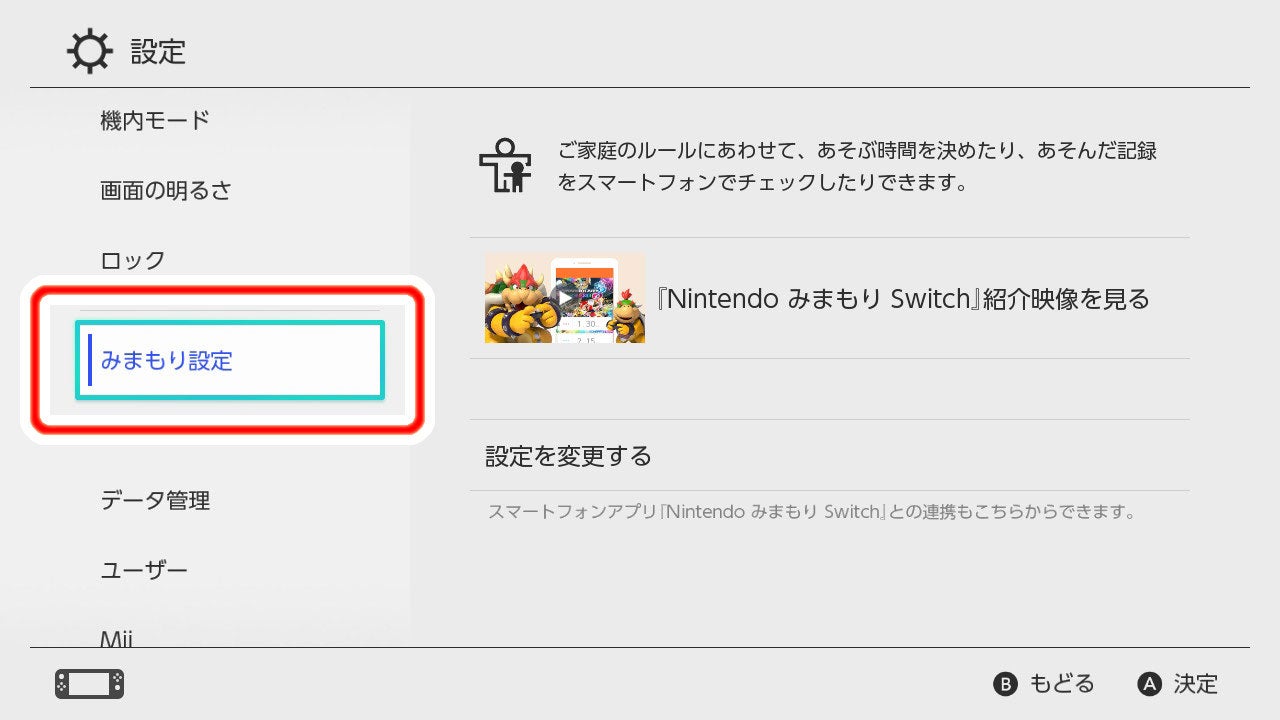
設定
選擇HOME選單的「設定」->「 Nintendo家長監護Switch™(Parental Controls設定) 」, 選擇「改變設定」,輸入識別碼後,選擇「更改設定」。
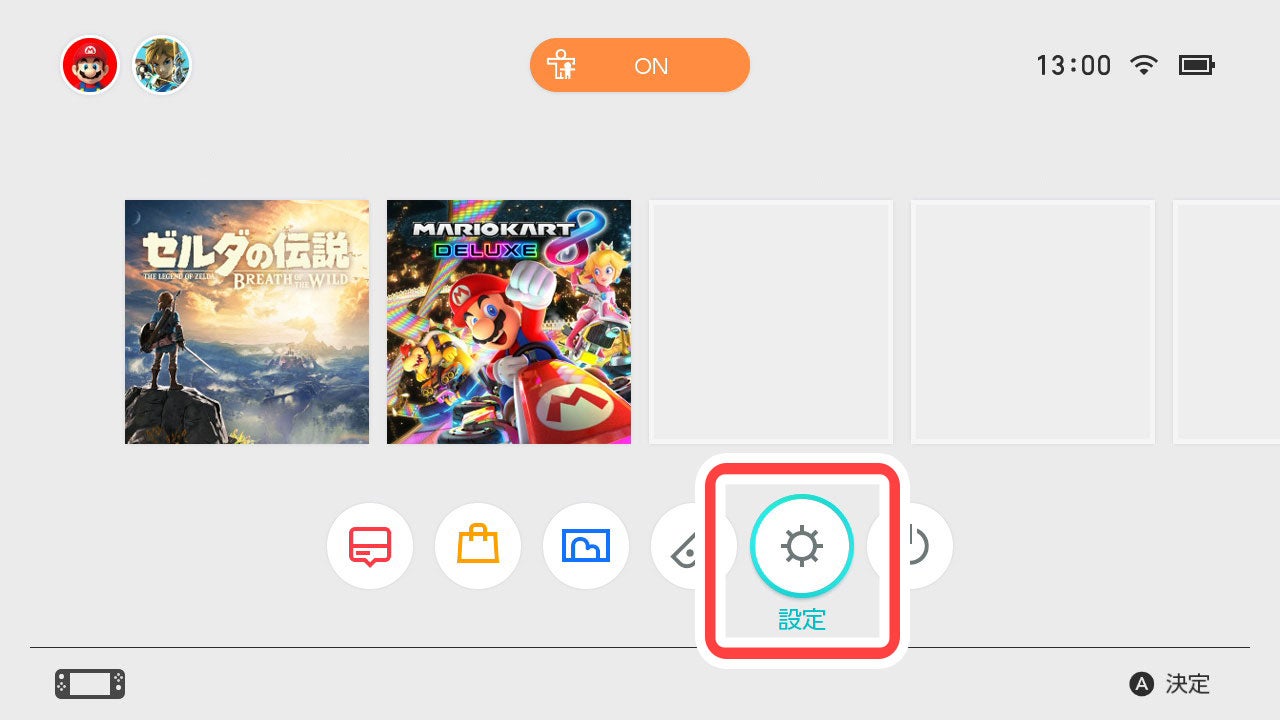
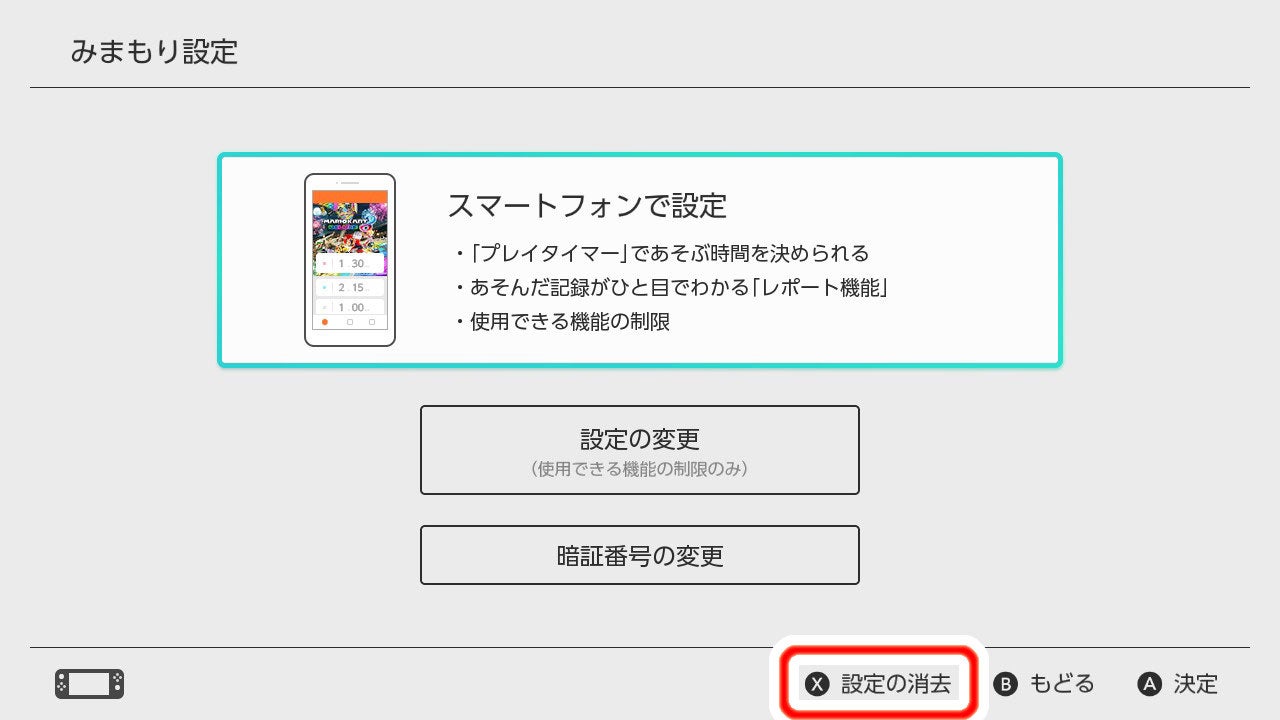
新增監護對象的主機之方法
請點按「Nintendo家長監護Switch™」畫面左上的三條橫線,選擇「新增Switch 2/Switch」,再按畫面表示的步驟完成設定。